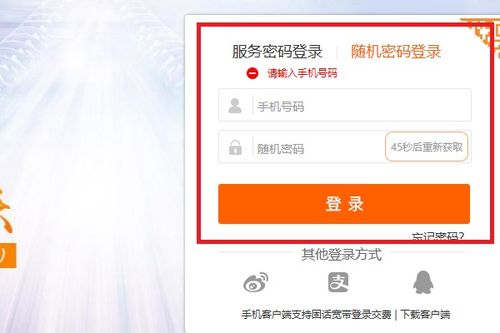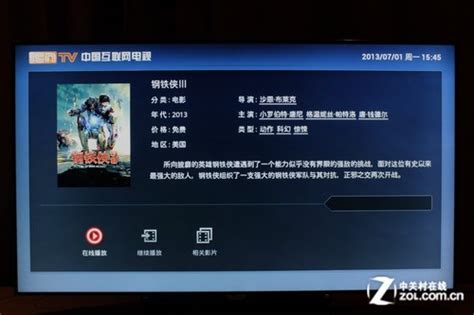家庭宽带与手机连接指南
手机连接家里宽带的方法详解

在数字化生活日益普及的今天,将手机与家里的宽带网络连接起来,已成为许多家庭享受高速网络体验的重要一环。无论是为了在家中的每个角落都能畅享网络,还是为了方便进行智能家居控制,掌握手机连接家里宽带的正确方法都显得尤为重要。以下,我们将详细介绍几种常见的手机连接家庭宽带的方式,帮助您轻松实现这一目标。
一、通过Wi-Fi连接
1. 设置路由器
启动路由器:首先,确保您的宽带路由器已正确连接至宽带猫(MODEM),并已通电启动。
登录路由器管理界面:在浏览器中输入路由器背面标签上的IP地址(如192.168.1.1或192.168.0.1),并输入用户名和密码(通常也标注在路由器上或说明书内)。
设置Wi-Fi名称和密码:在无线设置或Wi-Fi设置选项中,为您的Wi-Fi网络设置一个易于识别的名称(SSID)和强密码,以确保网络安全。
2. 手机连接Wi-Fi
打开Wi-Fi开关:在手机设置中找到并打开Wi-Fi开关。
搜索并选择Wi-Fi网络:在Wi-Fi列表中,找到您刚才设置的Wi-Fi名称,点击进行连接。
输入密码:输入您设置的Wi-Fi密码,点击连接。
检查连接状态:稍等片刻,手机屏幕上会显示已连接至该Wi-Fi网络,此时您就可以开始享受高速网络体验了。
二、通过网线直连(适用于部分支持网线接口的手机)
虽然大多数智能手机不支持直接通过网线连接网络,但部分高端手机或特定型号的平板电脑可能配备有网线接口或通过USB转RJ45适配器实现网线连接。对于这部分设备,您可以通过以下步骤进行连接:
准备网线:确保您有一条可用的网线,一端连接至路由器的LAN口,另一端连接至手机的网线接口或通过适配器连接至手机的USB口。
手机设置:部分手机在连接网线后会自动识别并连接到网络,若需手动设置,请在手机的网络设置中查找以太网或有线网络选项,并进行相应配置。
测试连接:连接成功后,您可以在手机上打开浏览器访问网页,以测试网络连接是否稳定。
三、通过移动热点共享宽带网络(反向连接,即手机作为热点)
虽然这通常用于将手机网络共享给电脑或其他设备,但在某些特殊情况下(如路由器故障或临时需求),您也可以将手机作为热点,让其他设备(包括另一台手机)通过手机的宽带连接上网。但请注意,此方法会消耗手机的移动数据流量,且在网络速度和质量上可能不如直接连接路由器。
打开手机热点:在手机设置中找到“个人热点”或“移动热点”选项,打开开关。
设置热点名称和密码:为您的热点设置一个易于识别的名称和密码,以确保网络安全。
电脑或其他设备连接热点:在需要连接的设备上搜索并找到您的手机热点名称,输入密码进行连接。
注意事项:使用此方法时,请确保您的手机有足够的移动数据流量,并关注流量使用情况,以避免产生高额费用。
四、通过智能家居中枢设备(如智能音箱、智能电视等)间接连接
如果您家中已有智能家居中枢设备(如智能音箱、智能电视等),并且这些设备已连接至宽带网络,您还可以利用这些设备提供的网络功能,间接实现手机与家庭宽带的连接。例如:
通过智能音箱控制智能家居:部分智能音箱支持语音控制智能家居设备,并可作为家庭网络的一部分。您可以通过手机APP与智能音箱配对,然后通过音箱控制其他智能家居设备,间接利用宽带网络。
智能电视作为屏幕镜像:将手机屏幕镜像至智能电视,利用智能电视的网络连接访问在线内容。这通常需要在手机和电视上安装相应的屏幕镜像APP或开启系统的屏幕共享功能。
五、注意事项与故障排除
确保路由器位置合适:路由器应放置在家中相对中心的位置,避免障碍物遮挡,以获得更好的Wi-Fi覆盖效果。
定期更新路由器固件:访问路由器管理界面,检查并更新路由器的固件版本,以确保网络性能和安全。
解决Wi-Fi信号弱问题:若手机在某些位置Wi-Fi信号较弱,可尝试使用Wi-Fi信号增强器、调整路由器天线方向或增加路由器功率(在允许范围内)。
排查连接问题:若手机无法连接至Wi-Fi网络,请检查密码是否正确、路由器是否开启WPS功能(如使用WPS连接)、手机Wi-Fi功能是否异常等。
通过以上方法,您可以轻松将手机与家里的宽带网络连接起来,享受无处不在的高速网络体验。无论是日常娱乐、在线学习还是智能家居控制,都能变得更加便捷和高效。希望这篇文章能帮助您解决手机连接家庭宽带的问题,让您的数字生活更加丰富多彩。
- 上一篇: 广电总局计划推出未成年专属频道,你对此新举措持何看法?
- 下一篇: 揭秘!三叔入狱背后的惊人真相
-
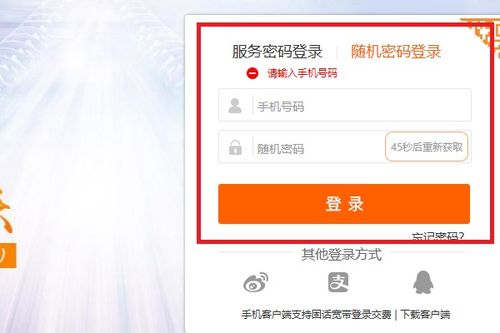 如何用手机查询联通宽带服务到期日期?资讯攻略02-02
如何用手机查询联通宽带服务到期日期?资讯攻略02-02 -
 如何快速联系电信宽带人工服务?一键获取电话号码!资讯攻略01-18
如何快速联系电信宽带人工服务?一键获取电话号码!资讯攻略01-18 -
 如何办理中国电信宽带?资讯攻略01-18
如何办理中国电信宽带?资讯攻略01-18 -
 住宅能否同时安装联通和移动两个宽带?资讯攻略01-15
住宅能否同时安装联通和移动两个宽带?资讯攻略01-15 -
 顺德容桂联通宽带交费,一站式指南带你轻松搞定!资讯攻略01-18
顺德容桂联通宽带交费,一站式指南带你轻松搞定!资讯攻略01-18 -
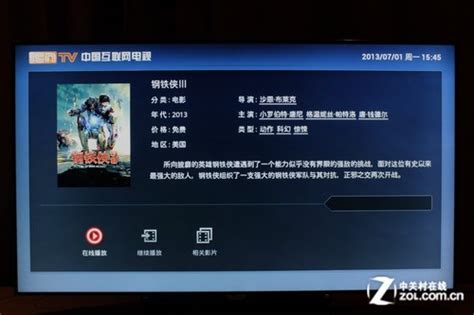 ICNTV无响应,是宽带故障还是其他原因?资讯攻略03-23
ICNTV无响应,是宽带故障还是其他原因?资讯攻略03-23